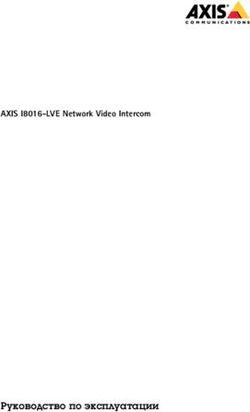FLEXIDOME multi 7000i | FLEXIDOME multi 7000i IR
←
→
Транскрипция содержимого страницы
Если ваш браузер не отображает страницу правильно, пожалуйста, читайте содержимое страницы ниже
FLEXIDOME multi 7000i | FLEXIDOME multi 7000i IR NDM‑7702‑A | NDM‑7703‑A | NDM‑7702‑AL | NDM‑7703‑AL ru Руководство пользователя
FLEXIDOME multi 7000i | FLEXIDOME multi 7000i
Содержание | ru 3
IR
Содержание
1 Подключение браузера 5
1.1 Требования к системе 5
1.2 Установление подключения 5
1.3 Защита камеры паролем 5
2 Обзор системы 7
2.1 Прямая трансляция 7
2.2 Воспроизведение 7
2.3 Конфигурация 7
2.4 Информационная панель 8
3 Управление через браузер 9
3.1 Страница «Просмотр в режиме реального времени» 9
3.2 Страница «Воспроизведение» 11
3.2.1 Выбор каналов видео в записи и потока 11
3.2.2 Поиск записанного видео 11
3.2.3 Экспорт записанного видео 12
3.2.4 Список дорожек 12
3.2.5 Управление воспроизведением 12
3.3 Информационная панель 12
4 Конфигурация 14
4.1 Общие 14
4.1.1 Идентификация 14
4.1.2 Управление пользователями 14
4.1.3 Дата/Время 15
4.2 Веб-интерфейс 17
4.2.1 Вид 17
4.2.2 Функции 'Прямая трансляция' 19
4.3 Подключение 20
4.3.1 Облачные службы 20
4.3.2 Учетные записи 20
4.3.3 DynDNS 21
4.4 Камера 21
4.4.1 Меню установки 21
4.4.2 Надписи на экране 23
4.4.3 Расположение 25
4.4.4 Режим сцены 28
4.4.5 Цветной режим 29
4.4.6 Уровень АРУ (Автоматическая регулировка усиления) 30
4.4.7 Улучшение 31
4.4.8 Планировщик режима сцены 31
4.4.9 Потоки кодера 32
4.4.10 Статистика кодера 33
4.4.11 Области кодера 33
4.4.12 Маски конфиденциальных секторов 34
4.4.13 Звук 34
4.4.14 Счетчик пикселей 35
4.5 Запись 35
4.5.1 Управление устройствами хранения 36
4.5.2 Профили записи 37
Bosch Security Systems B.V. Руководство пользователя 2021-04 | 01 |FLEXIDOME multi 7000i | FLEXIDOME multi 7000i
4 ru | Содержание
IR
4.5.3 Максимальный срок хранения 39
4.5.4 Планировщик записи 39
4.5.5 Состояние записи 40
4.5.6 Статистика записи 40
4.5.7 Публикация 41
4.5.8 Состояние SD-карты 41
4.6 Тревожный вход 42
4.6.1 Подключения тревожного сигнала 42
4.6.2 Анализ видеоданных (VCA) 44
4.6.3 Аудиотревога 44
4.6.4 Электронное сообщение тревоги 44
4.6.5 Тревожные входы 45
4.6.6 Тревожные выходы 46
4.6.7 Редактор задач тревоги 46
4.7 Сеть 47
4.7.1 Сетевые службы 47
4.7.2 Доступ к сети 47
4.7.3 Дополнительно 49
4.7.4 Управление сетью 50
4.7.5 Многоадресная передача 51
4.7.6 CloudWatch 52
4.7.7 IPv4-фильтр 53
4.8 Обслуживание 53
4.8.1 Обслуживание 53
4.8.2 Лицензии 54
4.8.3 Сертификаты 54
4.8.4 Журнал 55
4.8.5 Обзор системы 56
5 Устранение неисправностей 57
5.1 Кнопка аппаратного сброса 57
6 Приложения 58
6.1 Уведомления об авторских правах 58
6.2 Дополнительная информация 58
2021-04 | 01 | Руководство пользователя Bosch Security Systems B.V.FLEXIDOME multi 7000i | FLEXIDOME multi 7000i
Подключение браузера | ru 5
IR
1 Подключение браузера
Для приема живого видео, управления устройством и воспроизведения записанного
видео используется компьютер с веб-браузером (Google Chrome, Microsoft Edge или
Mozilla Firefox). Устройство настраивается по сети с помощью браузера.
1.1 Требования к системе
Рекомендованные характеристики:
– Компьютер с двухъядерным процессором HyperThreading или более совершенный
– Видеокарта, обеспечивающая производительность, соответствующую разрешению
камеры или превышающую его
– Windows 10
– Доступ к сети
– Google Chrome, Microsoft Edge или Mozilla Firefox
- или -
Прикладное ПО, например, Video Security Client, Bosch Video Client или BVMS.
Примечание.
Для просмотра изображения в режиме реального времени в браузере может
потребоваться загрузка и установка MPEG-ActiveX из центра загрузки Bosch.
1.2 Установление подключения
Устройство должно иметь действительный IP-адрес для работы в сети и совместимую
маску подсети.
По умолчанию DHCP предварительно настраивается на заводе как Вкл. плюс Link-Local,
то есть сервер DHCP присваивает IP-адрес или, если сервер DHCP недоступен, в
диапазоне от 169.254.1.0 до 169.254.254.255 назначается адрес локального канала (auto-
IP).
Для поиска IP-адреса можно использовать приложение Project Assistant или Configuration
Manager. Скачать программное обеспечение можно на сайте https://
downloadstore.boschsecurity.com.
1. Запустите веб-браузер.
2. Введите IP-адрес устройства в качестве URL-адреса.
3. В ходе начальной установки подтвердите все возникающие предупреждения о
безопасности.
Если для управления доступом к сети используется сервер RADIUS (проверка подлинности
802.1x), сначала нужно настроить устройство, чтобы оно могло подключаться к сети.
Для настройки устройства подключите его непосредственно к компьютеру при помощи
сетевого кабеля, а затем задайте пароль уровня service.
Примечание
Если не удается установить соединение, вероятно, уже достигнуто максимальное
количество подключений для данного устройства. В зависимости от устройства и сетевой
конфигурации каждое устройство может иметь до 50 подключений через веб-браузер или
до 100 подключений через Bosch Video Client или BVMS.
1.3 Защита камеры паролем
Устройство защищено паролем. При первом включении устройства любым пользователем
устройство запросит задать пароль на уровне service.
Для камеры требуется надежный пароль. Следуйте инструкциям в диалоговом окне, чтобы
выполнить предъявляемые требования. Система измеряет надежность вводимого пароля.
Bosch Security Systems B.V. Руководство пользователя 2021-04 | 01 |FLEXIDOME multi 7000i | FLEXIDOME multi 7000i
6 ru | Подключение браузера
IR
Убедитесь, что пароль соответствует следующим требованиям:
– длина от 8 до 19 символов;
– строчные и прописные буквы;
– не менее 1 цифры;
– не менее 1 специального символа.
Следующие специальные символы не допускаются: @, &, , :, +
При использовании Configuration Manager для доступа к устройству в первый раз следует
задать первоначальный пароль устройства в Configuration Manager. В разделе
«Пользователи» («Общие сведения» > «Доступ к устройству» > «Пользователи»)
отобразится следующее сообщение: «Перед использованием этого устройства необходимо
задать первоначальный пароль».
Примечание. После задания первоначального пароля отобразится значок «замка» рядом
с именем устройства в списке Устройства в Configuration Manager.
Также можно непосредственно открыть веб-страницу устройства. На веб-странице
устройства отображается первоначальный пароль с полями ввода и индикатором
надежности пароля.
Введите имя пользователя («service») и пароль в соответствующие поля. Более
подробные сведения см. в разделе Управление пользователями.
После установки на устройстве пароля уровня service устройство будет отображать
диалоговое окно, запрашивающее ввод имени пользователя («service») и пароля уровня
service, при каждой попытке получения доступа к устройству.
1. Заполните следующие поля: Имя пользователя и Пароль.
2. Нажмите OK. Если введенный пароль правильный, отобразится желаемая страница.
Примечание. При использовании новых выпусков программного обеспечения может
потребоваться задать новый и более сильный пароль.
2021-04 | 01 | Руководство пользователя Bosch Security Systems B.V.FLEXIDOME multi 7000i | FLEXIDOME multi 7000i
Обзор системы | ru 7
IR
2 Обзор системы
Примечание. Невозможно получить доступ ни к одной странице, пока не будет задан
пароль уровня service.
После установки соединения сначала отображается страница Прямая трансляция.
В строке заголовка приложения отображаются следующие значки:
Прямая трансляция Щелкните этот значок для просмотра видеопотока в
режиме реального времени.
Воспроизведение Щелкните этот значок для воспроизведения записей
из архива.
Эта ссылка отображается только в том случае, если
носитель данных настроен для записи. (При записи с
использованием VRM этот параметр неактивен.)
Конфигурация Щелкните этот значок, чтобы настроить устройство.
Информационная Щелкните этот значок, чтобы просмотреть подробные
панель сведения о системе.
Ссылки Щелкните этот значок для перехода к центру загрузки
Bosch.
Выход Нажмите этот значок, чтобы выйти из системы на
устройстве.
Щелкните этот значок для получения контекстно-
зависимой справки по просматриваемой странице.
2.1 Прямая трансляция
Страница Прямая трансляция используется для отображения видеопотока в режиме
реального времени и управления устройством.
2.2 Воспроизведение
Страница Воспроизведение используется для воспроизведения записанных
последовательностей.
2.3 Конфигурация
Страница Конфигурация используется для конфигурации устройства и интерфейса
приложений.
Внесение изменений
На каждом экране конфигурации отображаются текущие параметры. Можно изменить
параметры посредством ввода новых значений или выбора готовых значений из списка.
Кнопка Установить есть не на каждой странице. Изменения на страницах, на которых нет
кнопки Установить, вводятся немедленно. Если на странице есть кнопка Установить,
необходимо нажать ее, чтобы изменение вступило в силу.
Bosch Security Systems B.V. Руководство пользователя 2021-04 | 01 |FLEXIDOME multi 7000i | FLEXIDOME multi 7000i
8 ru | Обзор системы
IR
Замечание!
i Сохраняйте каждое изменение, нажимая соответствующую кнопку Установить.
Нажатие кнопки Установить сохраняет только изменения, сделанные в текущем поле.
Изменения во всех других полях игнорируются.
Отдельные изменения вступают в силу только после перезагрузки устройства. В этом
случае кнопка Установить изменяется на Уст. и перезагр.
1. Внесите необходимые изменения.
2. Нажмите кнопку Set and Reboot (Уст. и перезагр.). Камера перезагружается, а
измененные параметры активируются.
2.4 Информационная панель
Страница Информационная панель используется для отображения подробных сведений
об устройстве.
Информационная панель отображается в строке заголовка приложения, только если
параметр Показать "информационную панель" включен пользователем уровня Service
на странице Конфигурация -> Веб-интерфейс -> Вид.
2021-04 | 01 | Руководство пользователя Bosch Security Systems B.V.FLEXIDOME multi 7000i | FLEXIDOME multi 7000i
Управление через браузер | ru 9
IR
3 Управление через браузер
3.1 Страница «Просмотр в режиме реального времени»
После того как подключение установлено, сначала появляется страница Прямая
трансляция. На этой странице в правой части окна браузера отображается
видеоизображение в реальном времени. В зависимости от конфигурации на
видеоизображение могут накладываться различные текстовые оверлеи.
Рядом с видеоизображением в реальном времени также может отображаться другая
информация. Отображаемые элементы определяются параметрами на странице Функции
'Прямая трансляция'.
Подключение
В группе Подключение можно настроить параметр Поток.
Выбор видеоканалов
Каждый видеоканал соответствует одному из четырех модулей камеры.
Просмотр видеоканала:
1. При необходимости в левой части браузера разверните группу Подключение.
2. Нажмите выпадающую стрелку Видео , чтобы просмотреть варианты.
3. Выберите видеоканал для просмотра.
Выбор видеопотока
Для просмотра видеопотока в режиме реального времени с выбранного видеоканала:
1. При необходимости в левой части браузера разверните группу Подключение.
2. Нажмите выпадающую стрелку Поток, чтобы просмотреть варианты.
Выберите поток для просмотра.
Цифровой Ввод/Вывод
В зависимости от конфигурации устройства рядом с изображением отображаются
тревожный вход и выход. При необходимости раскройте группу «Цифровой вход/выход».
Символ тревоги отображается для информации и обозначает состояние тревожного входа:
– Символ загорается, когда тревожный вход активен.
Тревожный выход позволяет управлять внешним устройством (например, освещением
или устройством для открывания дверей).
– Нажмите символ флажка, чтобы активировать выход.
– Символ загорается, когда выход активирован.
Состояние записи
Значок жесткого диска под изображением с камеры в реальном времени изменяется
во время автоматической записи. Значок загорается и отображает анимированный
рисунок, указывая на то, что идет запись. При отсутствии записи значок отображается без
анимации.
Полноэкранный режим
Нажмите значок полноэкранного режима , чтобы просмотреть выбранный поток в
полноэкранном режиме. Нажмите клавишу Esc на клавиатуре, чтобы вернуться в обычный
режим просмотра.
Сохранение снимков
Отдельные изображения из отображаемого видеопотока в реальном времени можно
сохранять локально в формате JPEG на жестком диске компьютера. Папка, в которой
сохраняются изображения, зависит от конфигурации камеры.
Bosch Security Systems B.V. Руководство пользователя 2021-04 | 01 |FLEXIDOME multi 7000i | FLEXIDOME multi 7000i
10 ru | Управление через браузер
IR
– Нажмите значок камеры для сохранения отдельного изображения.
Запись интерактивного видео
Видеопоследовательности из отображаемого видеопотока в режиме реального времени
можно сохранять локально на жестком диске компьютера. Видеопоследовательности
записываются с разрешением, указанным в конфигурации кодера. Папка, в которой
сохраняются изображения, зависит от конфигурации камеры.
1. Чтобы записать видеопоследовательность, нажмите значок записи .
– Сохранение начнется немедленно. Красная точка на значке указывает на то, что
идет запись.
2. Чтобы остановить запись, нажмите значок записи еще раз.
Запустить приложение Video Security
Чтобы запустить приложение Video Security, нажмите .
Показать последнее событие
Нажмите значок Показать последнее событие , чтобы просмотреть важные
события, которые были записаны последними.
Откроется страница Воспроизведение.
Состояние системы хранения, ЦП и сети
При доступе к устройству с помощью браузера значки состояния локального накопителя,
процессора и сети отображаются в верхней правой части окна.
При наличии локального накопителя значок карты меняет цвет (зеленый, оранжевый или
красный) для индикации активности локального накопителя. Если навести указатель мыши
на этот значок, активность накопителя также отобразится в виде процентного значения.
Если навести указатель на средний значок, отобразится нагрузка процессора.
Если навести указатель на правый значок, отобразится нагрузка сети.
Эта информация может помочь при решении проблем или при точной настройке
устройства. Например:
– если активность накопителя слишком высокая, измените профиль записи;
– если загрузка процессора слишком высокая, измените настройки VCA;
– если нагрузка сети слишком высокая, измените профиль кодера, чтобы снизить
скорость передачи данных.
Для устройств с функцией WLAN в правой верхней части окна также отображается значок
WLAN , указывающий на состояние беспроводного соединения.
Значки состояния
Различные наложения на видеоизображении предоставляют важную информацию о
состоянии. Наложения несут следующую информацию:
Ошибка декодирования
Из-за ошибок декодирования в кадрах могут появляться дефекты изображения.
2021-04 | 01 | Руководство пользователя Bosch Security Systems B.V.FLEXIDOME multi 7000i | FLEXIDOME multi 7000i
Управление через браузер | ru 11
IR
Флаг тревоги
Таким значком обозначается возникновение тревожного сигнала.
Ошибка связи
Таким значком отмечаются ошибки связи (такие как ошибка подключения к носителю
данных, нарушение протокола или тайм-аут).
Пропуск
Таким значком обозначается пропуск в записанном видео.
Действительный водяной знак
Водяной знак на элементе носителя действителен. Цвет флажка меняется в соответствии с
выбранным методом проверки подлинности видео.
Недействительный водяной знак
Такой значок обозначает, что водяной знак недействителен.
Тревожный сигнал движения
Таким значком обозначается возникновение тревожного сигнала движения.
Обнаружение хранилища
Таким значком обозначается извлечение записанного видео.
3.2 Страница «Воспроизведение»
Нажмите Воспроизведение в строке заголовка окна приложения, чтобы
просмотреть, найти или экспортировать записи. Эта ссылка отображается, только если для
записи настроена карта памяти или iSCSI (при использовании записи Video Recording
Manager (VRM) этот параметр не активен).
В левой части экрана отображаются четыре группы:
– Подключение
– Поиск
– Экспортировать
– Список дорожек
3.2.1 Выбор каналов видео в записи и потока
При необходимости в левой части браузера разверните группу Подключение.
Каждый видеоканал соответствует одному из четырех модулей камеры.
Чтобы выбрать канал записи видео:
1. Нажмите выпадающую стрелку Видео , чтобы просмотреть варианты.
2. Выберите видеоканал для просмотра.
Просмотр потока записи:
1. Нажмите выпадающую стрелку Запись, чтобы просмотреть варианты.
2. Выберите поток записи 1 или 2.
3.2.2 Поиск записанного видео
При необходимости в левой части браузера разверните группу Поиск.
Bosch Security Systems B.V. Руководство пользователя 2021-04 | 01 |FLEXIDOME multi 7000i | FLEXIDOME multi 7000i
12 ru | Управление через браузер
IR
1. Чтобы ограничить поиск конкретным диапазоном времени, введите дату и время
начала и остановки.
2. Выберите опцию из раскрывающегося списка, чтобы определить параметр поиска.
3. Нажмите Поиск.
4. Результаты отображаются.
5. Нажмите результат, чтобы его воспроизвести.
6. Нажмите кнопку Назад, чтобы определить новый поиск.
3.2.3 Экспорт записанного видео
При необходимости в левой части браузера разверните группу «Экспорт».
1. Выберите дорожку в списке дорожек или в результатах поиска.
2. Для выбранной дорожки указаны дата и время начала и остановки. При
необходимости измените значения времени.
3. В раскрывающемся списке Замедленная съемка выберите Оригинальный, чтобы
экспортировать оригинал записанного видео, Сжатый — чтобы экспортировать
записанное видео в сжатом до указанного времени вывода виде.
4. В раскрывающемся списке Местоположение выберите целевой объект.
5. Нажмите Экспорт, чтобы сохранить видеодорожку.
Примечание
Адрес целевого сервера задан на странице Connectivity > Учетные записи (Подключение
> Учетные записи).
3.2.4 Список дорожек
В Список дорожек отображаются все доступные записи.
3.2.5 Управление воспроизведением
Для быстрой ориентации под видеоизображением расположена шкала времени. Интервал
времени, связанный с последовательностью, отображается серым цветом. Стрелки
указывают положение воспроизводимого изображения в видеопоследовательности.
Шкала времени предоставляет различные возможности переходов в пределах
последовательности и между различными последовательностями.
– При необходимости нажмите в том месте временной шкалы, с которого должно
начаться воспроизведение.
– Отображаемый интервал времени можно изменить нажатием на значке плюс или
минус или с помощью колесика прокрутки мыши. Отображаемый интервал времени
может изменяться от шести месяцев до одной минуты.
– Нажмите кнопки перехода тревоги для перехода от одного тревожного события к
следующему или предыдущему. Красными полосками обозначены точки на шкале
времени, когда были срабатывания тревоги.
Элементы управления
Воспроизведением можно управлять при помощи кнопок, расположенных под
видеоизображением.
Кнопки имеют следующие функции:
– Начало или приостановка воспроизведения.
– Выбор скорости воспроизведения (вперед или назад) при помощи регулятора
скорости.
– Шаг вперед или назад по кадрам при приостановке (маленькие стрелки).
3.3 Информационная панель
На странице Информационная панель отображается информация по 4 темам:
2021-04 | 01 | Руководство пользователя Bosch Security Systems B.V.FLEXIDOME multi 7000i | FLEXIDOME multi 7000i
Управление через браузер | ru 13
IR
– Состояние устройства
– Состояние записи
– Состояние подключения
– Сервисы
Также можно загрузить файл файл JSON со сведениями об устройстве:
1. В нижней части страницы найдите кнопку Экспортировать.
2. Нажмите кнопку Экспортировать.
3. Выберите место на жестком диске для сохранения файла.
Bosch Security Systems B.V. Руководство пользователя 2021-04 | 01 |FLEXIDOME multi 7000i | FLEXIDOME multi 7000i
14 ru | Конфигурация
IR
4 Конфигурация
4.1 Общие
4.1.1 Идентификация
Имя устройства
Присвойте уникальное имя для облегчения идентификации.Наличие имени упрощает
управление несколькими устройствами в более крупных системах.
Имя камеры используется для удаленной идентификации устройства, например в случае
тревоги.Выберите имя, которое позволит максимально просто и однозначно
идентифицировать местонахождение.
Идентификатор устройства
Каждому устройству должен быть присвоен уникальный идентификатор, который можно
ввести здесь в качестве дополнительного средства идентификации.
Имя видео 1, имя видео 2, имя видео 3, имя видео 4
Каждому видеоканалу можно назначить имя. Нажмите + для добавления новой строки.
Названия, которые вы здесь вводите, используются на каждой вкладке для настройки
параметров и конфигурации, а также для вывода названия камеры на видео (если
включено).
Имя узла
Введите имя хоста, зарегистрированное для устройства.
Расширение инициатора
Добавьте текст к имени инициатора, чтобы облегчить идентификацию в больших системах
iSCSI. Этот текст добавляется к имени инициатора и отделяется от него точкой. Имя
инициатора отображается на странице System Overview (Обзор системы).
нажмите Установить, чтобы применить изменения.
4.1.2 Управление пользователями
Пароль препятствует несанкционированному доступу к устройству. Для ограничения
доступа могут быть использованы различные уровни авторизации.
Надлежащая защита паролем обеспечивается только в тех случаях, когда все более
высокие уровни авторизации также защищены паролем. Таким образом, всегда следует
начинать с самого высокого уровня авторизации при назначении паролей.
Можно задать и изменить пароль для каждого уровня авторизации, если вы вошли в
учетную запись пользователя «service».
Режимы аутентификации
В разделе Режимы аутентификации приводятся сведения о режимах аутентификации,
заданных в камере. Если режим задан, в поле слева от режима отображается флажок.
Если режим не задан, отображается фраза «Сертификат не установлен» справа от имени
режима.
У этого устройства три режима аутентификации.
– Пароль указывает, что для камеры задан пароль. Эта функция предотвращает
несанкционированный доступ к устройству и может использовать разные уровни
авторизации для ограничения доступа.
Надлежащая защита паролем обеспечивается только в тех случаях, когда все более
высокие уровни авторизации также защищены паролем. Таким образом, всегда
следует начинать с самого высокого уровня авторизации при назначении паролей.
Можно задать и изменить пароль для каждого уровня авторизации, если вы вошли в
учетную запись пользователя service.
2021-04 | 01 | Руководство пользователя Bosch Security Systems B.V.FLEXIDOME multi 7000i | FLEXIDOME multi 7000i
Конфигурация | ru 15
IR
– Сертификат. Флажок в этом поле указывает, что по крайней мере один сертификат
загружен в устройство.
Доверенный сертификат является корневым сертификатом для компании Bosch
Security Systems, который подтверждает, что устройство отвечает следующим
критериям:
– Произведено на фабрике компании Bosch в защищенной среде.
– Отсутствуют вмешательства посторонних лиц.
Доверенный сертификат издан компанией Escrypt. Escrypt — это компания Bosch и
центр сертификации.
– Сервер Active Directory (AD FS). Флажок в этом поле указывает, что устройство
использует сервер Active Directory.
нажмите Установить, чтобы применить изменения.
Создание нового пользователя
Чтобы создать нового пользователя, нажмите Добавить в разделе ниже Режимы
аутентификации.
В поле Пользователь заполните следующие поля:
1. Имя пользователя, введите имя: от 5 до 31 символов.
2. Группа, выберите подходящий уровень авторизации:
– live представляет собой низший уровень авторизации. На этом уровне можно
только просматривать видеоизображения в реальном времени и переключаться
между различными экранами изображений в реальном времени.
– user – средний уровень авторизации. На этом уровне можно управлять
устройством и воспроизводить записи; вносить изменения в конфигурацию
невозможно.
– Конфигурация IVA – средний уровень авторизации. На этом уровне можно
только настроить VCA, но также есть доступ ко всем функциям уровня
пользователя, таким как PTZ и воспроизведение.
– service представляет собой высший уровень авторизации. Ввод правильного
пароля дает доступ ко всем функциям и позволяет изменять все параметры
конфигурации.
3. Тип, выберите одно из следующих значений:
– Пароль — это новый пароль.
Укажите пароль длиной от 8 до 19 символов. Пароль должен содержать строчные
и прописные буквы, одну или несколько цифр и один или несколько
специальных символов! ? ” # $ % ( ) { } [ ] * - = . , ; ^ _ | ~ \
Использовать специальные символы, такие как пробел, @, :, , ‘, &, +
запрещено.
В этом случае введите новый пароль еще раз, чтобы избежать опечаток.
– Сертификат — это сертификат, который может использовать новый
пользователь.
4. Нажмите Установить, чтобы создать нового пользователя.
Изменить пароль
Чтобы изменить пароль, нажмите значок-карандаш справа от столбца Типдля
соответствующегоИмя пользователя.
4.1.3 Дата/Время
Формат даты
Выберите необходимый формат даты из раскрывающегося меню.
Bosch Security Systems B.V. Руководство пользователя 2021-04 | 01 |FLEXIDOME multi 7000i | FLEXIDOME multi 7000i
16 ru | Конфигурация
IR
Дата устройства/Время устройства
Замечание!
i Перед синхронизацией с ПК убедитесь, что запись остановлена.
Если в вашей системе или сети функционируют несколько устройств, необходимо
осуществить синхронизацию их внутренних часов. Например, идентификация и
правильная оценка одновременных записей возможна только в том случае, если часы
всех устройств синхронизированы.
1. Введите текущую дату. Поскольку время устройства управляется внутренними часами,
нет необходимости вводить день недели — он будет добавлен автоматически.
2. Введите текущее время или нажмите на кнопку Синхр. ПК для копирования
системного времени компьютера на камеру.
Примечание. Важно, чтобы дата и время при записи были выставлены правильно.
Неверная установка параметров даты и времени может привести к неправильному
функционированию записи.
Часовой пояс устройства
Выберите часовой пояс, в котором находится система.
Летнее время
Внутренние часы могут автоматически переключаться между зимним и летним временем.
Устройство уже содержит данные для перехода на летнее время на многие годы вперед.
Если дата, время и часовой пояс заданы верно, автоматически создается таблица
переходов на летнее время.
Если необходимо задать новые даты перехода на летнее время путем редактирования
таблицы, помните, что значения обычно представляют собой связанные пары (дата начала
и конца летнего времени).
Сначала проверьте параметры часового пояса. Если они неверные, выберите
соответствующий часовой пояс и нажмите Установить.
1. Нажмите Подробно для отображения таблицы перехода на летнее время.
2. Нажмите Генерировать, чтобы внести в таблицу значения, предварительно заданные
в устройстве.
3. Нажмите на одном из полей таблицы, чтобы внести изменения. Поле будет выделено.
4. Нажмите Удалить, чтобы удалить запись из таблицы.
5. Выберите другие значения из списка под таблицей, чтобы изменить выбранное поле.
Изменения вступают в силу немедленно.
6. Если внизу таблицы есть незаполненные строки (например, после удаления), можно
добавить новые данные путем выделения строки и выбора значений из списка.
7. По окончании нажмите OK, чтобы сохранить и активировать таблицу.
Адрес сервера времени
Камера может принимать сигнал времени с сервера времени с использованием
различных протоколов сервера времени, а затем использовать его для установки
внутренних часов. Устройство запрашивает сигнал времени автоматически каждую минуту.
Введите IP-адрес сервера времени.
Выбрав параметр Перезапись DHCP-сервером, можно настроить отображение на сервере
DHCP даты с сервера времени.
2021-04 | 01 | Руководство пользователя Bosch Security Systems B.V.FLEXIDOME multi 7000i | FLEXIDOME multi 7000i
Конфигурация | ru 17
IR
Тип сервера времени
Выберите протокол, используемый выбранным сервером времени.
– Выберите Протокол Time, если на сервере используется протокол RFC 868.
– Протокол SNTP поддерживает высокий уровень точности и необходим для работы
специальных приложений и последующих расширений функций.
– Выберите Протокол TLS, если сервер использует протокол RFC 5246.
– Выберите Выключено, чтобы отключить сервер времени.
нажмите Установить, чтобы применить изменения.
4.2 Веб-интерфейс
4.2.1 Вид
Можно настроить внешний вид веб-интерфейса и изменить язык веб-сайта в соответствии
с требованиями пользователя.
Язык веб-страницы
Выберите язык интерфейса пользователя.
По умолчанию используется английский язык.
После задания нового языка страница обновляется автоматически. Теперь имена полей и
параметры, а также сообщения экранного меню в графическом интерфейсе пользователя
отображаются на выбранном языке.
Логотип компании
Чтобы заменить логотип компании в правой верхней части окна, в данном поле введите
путь к подходящему изображению.Файл изображения должен быть сохранен на веб-
сервере.
Логотип устройства
Чтобы заменить имя устройства в левой верхней части окна, в данном поле введите путь к
подходящему изображению.Файл изображения должен быть сохранен на веб-сервере.
Изображения GIF или JPEG могут использоваться для замены логотипов компании и
устройства. Файл изображения можно сохранить на веб-сервере (например, http://
www.myhostname.com/images/logo.gif). Убедитесь в наличии постоянного подключения к
веб-серверу для отображения изображений, поскольку файлы изображений не
сохраняются на устройстве.
Для повторного использования исходного изображения удалите записи в полях Логотип
компании и Логотип устройства.
Показать метаданные VCA
Когда анализ видеоданных (VCA) активирован, дополнительная информация отображается
в видеопотоке в реальном времени. Например, если выбран тип анализа MOTION+,
области датчика, в которых регистрируется движение, отмечаются желтыми
прямоугольниками.
При использовании Intelligent Video Analytics контуры обнаруженных объектов
отображаются в следующих цветах:
– Красный: объекты, формирующие тревожное событие при текущих настройках,
появляются на изображении от камеры внутри красного контура.
– Оранжевый: объект, формирующий только одно тревожное событие, но не
вызывающий другое, отображается внутри оранжевого контура (например, если
объект пересек линию). При аналитическом поиске объект, который формирует
тревожное событие, с самого начала выделен оранжевым контуром.
– Желтый: объекты, которые определены как движущиеся, но не формирующие
тревожное событие при текущих настройках, появляются внутри желтого контура.
Bosch Security Systems B.V. Руководство пользователя 2021-04 | 01 |FLEXIDOME multi 7000i | FLEXIDOME multi 7000i
18 ru | Конфигурация
IR
Показать траектории VCA
Для устройств с поддержкой технологий Essential Video Analytics или Intelligent Video
Analytics траектории (линии движения объектов) по результатам анализа видеоданных
отображаются на видеоизображении в режиме реального времени, если активирован
соответствующий тип анализа. Траектория отображается в виде зеленой линии,
следующей за базовой точкой объекта.
Показать перекрывающиеся значки
Установите флажок для отображения наложений значков на видеоизображении в
реальном времени.
Показать элементы VCA
Установите этот флажок для отображения на видеоизображении в реальном времени
элементов VCA.
тревожные поля, линии и маршруты, настроенные для Video Analytics, отображаются
следующими цветами:
– зеленый: поля, линии и маршруты, используемые в рамках задачи, отображаются
зеленым. Их можно редактировать, но нельзя удалять.
– красный: поля, линии и маршруты, в настоящее время находящиеся в режиме
тревоги, отображаются красным.
Показать "информационную панель"
Установите этот флажок, чтобы включить Информационная панель в строке заголовка
приложения.
Защищенные cookie-файлы
Установите этот флажок для защиты файлов cookie, отправляемых через камеру.
Замечание!
i Если файлы cookie защищены, перенаправление проверки подлинности в MPEG ActiveX и
приложение Video Security запрещено.
Видеоплеер
Выберите тип плеера, который будет использоваться для просмотра в режиме реального
времени.
Режим задержки
Выберите требуемый режим задержки:
– Малая задержка: режим по умолчанию. Обеспечивает минимальную буферизацию
для плавного отображения видео в нормальных условиях сети.
– Сглаженное воспроизведение: обеспечивает автоматическую корректировку буфера
в случае нестабильной сети, вызывая более высокую задержку.
– Без буферизации: отображает видео в том состоянии, в котором оно получено
декодером с минимальной задержкой. Допускает дрожание видеоизображения в
случае нестабильной сети.
Видеобуфер
Отображаемое значение вычисляется на основе параметра Режим задержки. Изменить
его невозможно.
Разрешение JPEG
Размер изображения JPEG можно указать на странице Прямая трансляция. Доступны
следующие параметры: Малый, Среднее, Большой, 720p, 1080p и С учетом ресурсов (по
умолчанию).
2021-04 | 01 | Руководство пользователя Bosch Security Systems B.V.FLEXIDOME multi 7000i | FLEXIDOME multi 7000i
Конфигурация | ru 19
IR
Интервал JPEG
Можно указать интервал, с которым должны генерироваться отдельные кадры для
изображения M-JPEG на странице Прямая трансляция.
Введите интервал времени (в миллисекундах). Значение по умолчанию — 0.
Качество JPEG
Можно указать качество изображений JPEG на странице Прямая трансляция.
Этот параметр доступен, только если для Разрешение JPEG задано значение, отличное от
С учетом ресурсов.
нажмите Установить, чтобы применить изменения.
4.2.2 Функции 'Прямая трансляция'
Можно настроить вид функций страницы Прямая трансляция в соответствии с вашими
требованиями. Имеется выбор из множества различных параметров отображения
информации и элементов управления.
1. Установите флажки для функций, которые будут отображаться на странице Прямая
трансляция. Выбранные элементы отмечаются флажками.
2. Установите флажки, чтобы увидеть, отображаются ли нужные элементы.
Передача аудио
При выборе данного параметра аудиосигнал с камеры (если установлено значение
Включено на странице Аудио) передается на компьютер.Этот параметр применим только
к компьютеру, на котором выполняется выбор.Передача аудиоданных требует
дополнительной пропускной способности сети.
Время автоматического выхода [мин]
Задайте период времени (в минутах) для автоматического выхода из системы. Значение
по умолчанию — 0 (автоматический выход из системы не выполняется).
Показать тревожные входы
Тревожные входы отображаются в виде значков рядом с видеоизображением вместе с
присвоенными им именами. При активации тревожного сигнала соответствующий значок
изменяет цвет.
Показать тревожные выходы
Тревожные выходы с присвоенными им именами отображаются в виде значков рядом с
видеоизображением.При переключении выхода значок изменяет цвет.
Разрешить снимки
Здесь можно указать, будет ли под изображением в реальном времени отображаться
значок для сохранения отдельных изображений. Отдельные изображения можно
сохранять только в том случае, если этот значок отображается.
Разрешить локальную запись
Здесь можно указать, будет ли под изображением в реальном времени отображаться
значок для локального сохранения видеопоследовательностей. Видеопоследовательности
можно сохранять локально на жесткий диск, только если этот значок отображается.
Поток только I-кадров
Если этот флажок установлен, параметр потока I-кадры на вкладке Подключение на
странице Прямая трансляция становится доступен.
Путь к JPEG- и видеофайлам
Введите путь к папке, в которой должны храниться отдельные изображения и
видеопоследовательности, сохраненные со страницы Прямая трансляция.
Bosch Security Systems B.V. Руководство пользователя 2021-04 | 01 |FLEXIDOME multi 7000i | FLEXIDOME multi 7000i
20 ru | Конфигурация
IR
Формат видеофайла
Выберите формат файла для отображения страницы режима реального времени. Формат
MP4 не включает метаданные.
нажмите Установить, чтобы применить изменения.
4.3 Подключение
4.3.1 Облачные службы
Bosch Remote Portal
Эксплуатация
Режим работы определяет способ обмена данными камеры с Bosch Remote Portal.
– Выберите Включено для непрерывной отправки запросов на сервер.
– Выберите Выключено для блокировки отправки запросов.
Состояние подключения
Это поле указывает на состояние подключения устройства к Bosch Remote Portal.
– Если устройство зарегистрировано и установлен режим работы Включено (Вкл.),
будет указано состояние Connected (Подключено к облачной службе).
Примечание. Кнопка Посетить Remote Portal станет активной.
– Если устройство не зарегистрировано или установлен режим работы Выключено
(Откл.), будет указано состояние Недоступно (Недоступно).
Примечание. Кнопка Регистрация (Зарегистрировать) будет активна, только если
устройство еще не зарегистрировано на Bosch Remote Portal.
Stratocast
Введите код Код регистрации Stratocast для подключения к облаку Stratocast компании
Genetec.
Нажмите Регистрация, чтобы активировать учетную запись.
4.3.2 Учетные записи
Для отправки и экспорта записи можно определить четыре отдельных учетных записи.
Тип
В качестве типа учетной записи выберите FTP или Dropbox.
Перед использованием учетной записи Dropbox проследите за тем, чтобы настройки
времени на устройстве были синхронизированы верно.
Имя учетной записи
Введите имя учетной записи, которое будет отображаться в качестве имени получателя.
IP-адрес FTP-сервера
Введите IP-адрес для FTP-сервера.
Данные для входа на сервер FTP
Введите имя пользователя для сервера учетных записей.
Пароль для входа на сервер FTP
Введите пароль, позволяющий получить доступ к серверу учетных записей.Нажмите
"Проверить", чтобы подтвердить правильность пароля.
Путь
Введите точный путь для отправки изображений серверу учетных записей. Нажмите
кнопку Просмотр..., чтобы перейти по указанному пути.
Макс. скорость передачи
Введите максимальную скорость передачи данных (в кбит/с) для связи с учетной записью.
2021-04 | 01 | Руководство пользователя Bosch Security Systems B.V.FLEXIDOME multi 7000i | FLEXIDOME multi 7000i
Конфигурация | ru 21
IR
Шифрование
Установите флажок для безопасного подключения FTP TLS.
нажмите Установить, чтобы применить изменения.
4.3.3 DynDNS
Динамическая служба доменных имен (DNS) позволяет выбрать устройство через
Интернет по имени хоста, не указывая текущий IP-адрес устройства.Эту службу можно
включить здесь.Для этого необходимо иметь учетную запись у одного из поставщиков
услуг динамического DNS и зарегистрировать требуемое имя узла для устройства на этом
сайте.
Примечание.
За сведениями об этой службе, процессе регистрации и доступных именах узлов
обращайтесь к поставщику услуг.
Поставщик
Выберите поставщика услуг динамического DNS из раскрывающегося списка.
Имя узла
Введите имя хоста, зарегистрированное для устройства.
Имя пользователя
Введите зарегистрированное имя пользователя.
Пароль
Введите зарегистрированный пароль.
Принудительная регистрация
Можно принудительно зарегистрироваться, отправив IP-адрес на сервер DynDNS. Записи,
которые часто изменяются, не предоставляются в системе доменных имен.
Принудительную регистрацию лучше всего использовать при первой настройке
устройства. Эту функцию следует использовать только в случае необходимости и не чаще
одного раза в сутки, чтобы избежать блокирования со стороны поставщика услуг. Чтобы
передать IP-адрес устройства, нажмите кнопку Регистрация.
Состояние
Здесь в информационных целях отображается состояние функции DynDNS; эти параметры
не могут быть изменены.
нажмите Установить, чтобы применить изменения.
4.4 Камера
4.4.1 Меню установки
Можно настроить четыре различных видеоканала. Каждый видеоканал соответствует
одному из четырех модулей камеры.
Режим матрицы
В зависимости от технических характеристик устройства доступны различные режимы
матрицы.
Эти параметры подробно описаны ниже.
Имеется четыре варианта настройки параметра Режим матрицы (Режим матрицы) в
зависимости от частоты местной электросети и особенностей сцены.
– 25 кадров/с
– 25 кадров/с - HDR
– 30 кадров/с
– 30 кадров/с - HDR
Bosch Security Systems B.V. Руководство пользователя 2021-04 | 01 |FLEXIDOME multi 7000i | FLEXIDOME multi 7000i
22 ru | Конфигурация
IR
При некоторых типах освещения изображение начинает мерцать, если частота кадров не
синхронизирована с частотой электросети.
Убедитесь, что частота кадров выбранного режима матрицы соответствует частоте
электросети:
– 50 Гц: 25 кадров/с
– 60 Гц: 30 кадров/с
Выберите предпочтительный режим в зависимости от особенностей сцены:
– HDR: оптимизирован для широкого динамического диапазона на базе
мультиэкспозиции
– Без HDR: оптимизирован для широкого диапазона сцен на базе одинарной
экспозиции (режим по умолчанию)
Режимы матрицы HDR обеспечивают значительно улучшенный динамический диапазон по
сравнению с режимами матрицы без HDR, а также максимальную детализацию во всех
сценах, даже в сложных сценах с темными и яркими областями в одном кадре.
Режимы матрицы без HDR не поддерживают функцию HDR и имеют ограниченный
динамический диапазон. Такие режимы можно использовать для сцен с очень быстро
движущимися объектами, при съемке которых в HDR режимах матрицы объекты могут
быть пропущены или будет получено слишком малое количество кадров интересующих
объектов.
Примечание. Поскольку время экспозиции не имеет прямого отношения к частоте кадров
устройства, нет необходимости выбирать высокую частоту кадров, чтобы избежать
размытости из-за движения. Производительность режимов матрицы HDR и без HDR
одинаковая.
Поворот изображения
Это устройство поддерживает четыре варианта поворота изображения:
– 0°
– 180º
Выберите вариант, который наилучшим образом соответствует положению устройства.
Если камера установлена в нормальном положении, выберите 0º.
Конечный результат отображается в окне предварительного просмотра в режиме
реального времени.
Зеркальное изображение
Выберите Включено, чтобы вывести зеркальное отображение изображения устройства.
Конечный результат отображается в окне предварительного просмотра в режиме
реального времени.
Мастер настройки объектива
Обзор камеры настраивается с помощью Мастер настройки объектива (Мастера обзора
камеры).
Угол обзора и фокусировку объектива можно настроить с помощью мастера.
– Окно «Видео в реальном времени»
– В окне «Видео в реальном времени» отображается видеопоток в реальном
времени. Нажмите на окно «Видео в реальном времени», чтобы переместить
устройство и центр его зоны обзора в выбранное расположение. Устройство
также автоматически выравнивает горизонт.
– В некоторых браузерах, таких как Firefox и Chrome, в окне «Видео в реальном
времени» можно нарисовать прямоугольник. Устройство автоматически
переносит центр зоны обзора в выбранное расположение, выравнивает горизонт
и увеличивает изображение.
– Установить объектив в позицию по умолчанию
2021-04 | 01 | Руководство пользователя Bosch Security Systems B.V.FLEXIDOME multi 7000i | FLEXIDOME multi 7000i
Конфигурация | ru 23
IR
– Для настройки объектива в положение по умолчанию, выберите По умолчанию.
– Оптическое увеличение
– Используйте ползунковый регулятор для настройки оптического увеличения
объектива.
– Автофокусировка
– Чтобы сфокусировать изображение автоматически, выберите Локальный
диапазон (предпочтительный выбор) или Полный диапазон (выбор резервной
копии).
– Положение фокуса
– Используйте ползунок, чтобы отрегулировать положение фокуса. Положение
фокуса автоматически подстраивается с помощью автофокусировки.
– Индикатор фокуса
– В поле Индикатор фокуса отображается значение, связанное с качеством
фокуса изображения: чем оно выше, тем лучше сфокусировано изображение.
Перезагрузить устройство
Нажмите кнопку Перезагрузка, чтобы перезапустить устройство. Весь процесс
перезагрузки длится приблизительно 60 секунд.
Восстановление параметров
Нажмите кнопку Restore (Восстановить) для восстановления значений по умолчанию всех
параметров, кроме параметров сети.
Примечание. При нажатии этой кнопки также будет удален пароль уровня service.
Операторы должны сбросить пароль до выполнения дальнейших действий.
Заводские параметры по умолчанию
Нажмите кнопку По умолчанию для восстановления значений по умолчанию всех
параметров, включая пароли и сети.
Примечание. При нажатии этой кнопки также будет удален пароль уровня service.
Операторы должны сбросить пароль до выполнения дальнейших действий.
4.4.2 Надписи на экране
Различные оверлеи или отметки на видеоизображении предоставляют важную
дополнительную информацию. Эти оверлеи могут быть активированы по отдельности и
расположены на изображении в необходимом порядке.
Раскрывающиеся меню ниже позволяют настраивать отдельные параметры надписей. В
соответствующих окнах предусмотрен предварительный просмотр настроенного стиля
текста и фона.
Настройки надписей на экране применимы ко всем четырем видеоканалам и,
следовательно, работают для всех четырех камер одновременно.
нажмите Установить, чтобы применить изменения.
Глобальная конфигурация
Замечание!
Эти параметры также могут быть настроены индивидуально для всех параметров
i наложения.
Все изменения глобальных параметров конфигурации будут применены ко всем уставкам
надписей!
– Размер надписей
Bosch Security Systems B.V. Руководство пользователя 2021-04 | 01 |FLEXIDOME multi 7000i | FLEXIDOME multi 7000i
24 ru | Конфигурация
IR
Выберите нужный размер шрифта наложений в экранном меню: Обычный (Нормальный)
Большой (Крупный) или Custom (Пользовательский).
Выберите Custom (Пользовательский), чтобы включить поле Font size (%) (Размер
шрифта (%)).
– Цвет текста
Выберите цвет отображаемого тревожного сообщения.
– Цвет фона
Выберите цвет фона отображаемого тревожного сообщения.
Если вы включили параметр Прозрачный фон (Прозрачный фон), цвет фона не будет
отображаться в экранном меню.
Вывод названия камеры
– Положение
Выберите положение надписи с названием камеры в раскрывающемся списке. Она может
отображаться в положении Сверху (Вверху), Снизу (Внизу) или в другом положении,
которое можно установить, выбрав параметр Другие (Пользовательское). Кроме того,
можно задать значение Выключено (Отключено), чтобы надписи не отображались.
При выборе параметра Другие (Пользовательское) введите значения в поля X и Y.
При необходимости можно установить флажок На подложке из панели в полную ширину,
чтобы отображать под отметкой времени фоновую черную полосу во всю ширину.
Замечание!
i Имена камер и видео можно изменить в Общие > Идентификация.
Логотип на экране
– Логотип
Чтобы разместить логотип на изображении, выберите и загрузите на камеру несжатый
файл .bmp с максимальным размером 300 x 300 пикселей и 256 цветов.
– Положение логотипа
Воспользуйтесь раскрывающимся меню, чтобы выбрать положение логотипа или скрыть
его, выбрав параметр Выключено (Отключено).
Вывод времени
– Отображать миллисекунды
Установите этот флажок, чтобы отобразить миллисекунды на метке времени.
Примечание. Эта информация может оказаться полезной при записи видеоизображений,
однако данный процесс приводит к повышенному потреблению ресурсов процессора.
Вывод режима тревоги
– Тревожное сообщение
Введите сообщение, которое будет отображаться на экране в случае активации
тревожного события. Максимальная длина сообщения составляет 32 символа.
Безопасность потока
В раскрывающемся меню Проверка подлинности видео выберите метод проверки
целостности видео.
2021-04 | 01 | Руководство пользователя Bosch Security Systems B.V.FLEXIDOME multi 7000i | FLEXIDOME multi 7000i
Конфигурация | ru 25
IR
При выборе Водяные знаки все изображения будут отмечены значком. Такой значок
указывает, производились ли с последовательностью какие-либо действия (в реальном
времени или сохраненной).
Чтобы добавить цифровую подпись к передаваемым видеоизображениям и обеспечить их
целостность, выберите один из алгоритмов шифрования для подписи.
Установите Интервал подписи (с) (Интервал подписи (с)) для выбранного способа
проверки подлинности.
нажмите Установить, чтобы применить изменения.
4.4.3 Расположение
Функция Позиционирование описывает местоположения камеры и перспективу в поле
обзора камеры.
Сведения о перспективе крайне важны для Video Analytics, поскольку они позволяют
системе компенсировать мнимую малоразмерность удаленных объектов.
Только с помощью сведений о перспективе возможно различать такие объекты, как люди,
велосипеды, автомобили и грузовики и точно вычислять их действительные размеры при
их движении в трехмерном пространстве.
Тем не менее, для точного расчета сведений о перспективе камера должна быть
направлена в одной горизонтальной плоскости. Несколько плоскостей или наклонные
плоскости, холмы и лестницы могут привести к искажению сведений о перспективе и
получению неверных сведений об объекте, его размерах и скорости.
Настройку расположения можно выбрать для каждого из четырех видеоканалов. Каждый
видеоканал соответствует одному из четырех модулей камеры.
Положение установки
Монтажное положение определяет сведения о перспективе, которые также часто
называют калибровкой.
Как правило, монтажное положение определяется параметрами камеры, такими как
высота, угол поворота, угол наклона и фокусное расстояние.
Высоту камеры всегда требуется вводить вручную. При возможности угол поворота и угол
наклона определяются камерой автоматически. Фокусное расстояние определяется
автоматически, если камера имеет встроенный объектив.
Угол наклона [°]
Введите угол наклона, если значение не определилось камерой.
Углом наклона называется угол между горизонтом и камерой.
Угол наклона, равный 0 °, означает, что камера установлена параллельно земле.
Угол наклона, равный 90 °, означает, что камера установлена вертикально в ракурсе вида
сверху.
Чем меньше угол наклона, тем менее точно будут рассчитаны размеры объектов и их
скорость. Значения должны быть между 0° и 90°. Эти расчеты невозможны при угле
наклона 0°.
Угол бокового наклона [°]
Введите угол поворота, если значение не определилось камерой.
Углом поворота называется угол между осью поворота и горизонтальной плоскостью. Этот
угол может отклоняться от горизонтали на значение до 45°.
Высота (м)
Введите высоту положения камеры в метрах.
Высота определяет вертикальное расстояние от камеры до плоскости земли полученного
изображения. Обычно это расстояние от земли до места установки камеры.
Bosch Security Systems B.V. Руководство пользователя 2021-04 | 01 |FLEXIDOME multi 7000i | FLEXIDOME multi 7000i
26 ru | Конфигурация
IR
Показать значения датчиков...
Щелкните для автоматического просмотра параметров камеры, например Угол наклона
[°], Угол бокового наклона [°] и Фокусное расстояние (мм). Эти значения калибровки
измеряются датчиками устройства. Нажмите кнопку OK, чтобы перенести их на страницу
параметров Позиционирование.
Sketch
Нажмите, чтобы скорректировать автоматическую калибровку. Отобразится окно
Калибровка на основе эскиза.
Функция Sketch обеспечивает дополнительный полуавтоматический метод калибровки.
Этот метод калибровки позволяет вам описывать перспективу в поле обзора камеры с
помощью проведения вертикальных линий, линий на земле и углов на земле на
изображении с камеры и ввода соответствующих размеров и углов. Используйте функцию
Sketch, если результат автоматической калибровки вас не удовлетворил.
Также вы можете совмещать ручную калибровке со значениями угла поворота, угла
наклона, высоты и фокусного расстояния, вычисленными камерой или введенными
вручную.
Установите флажок Рассчитать, чтобы получить угол поворота, угол наклона, высоту и
фокусное расстояние с помощью элементов калибровки (вертикальных линий, линий и
углов на земле), нанесенных вами для данной камеры.
Снимите флажок Рассчитать для ввода значения вручную или обновления значений,
определенных камерой автоматически.
Калибровка камер с помощью окна Калибровка на основе эскиза
Чтобы задать значения вручную:
1. введите значение угла наклона, угла поворота, высоты и фокусного расстояния, если
они вам известны, например, измерив высоту камеры над землей или считав
фокусное расстояние с объектива.
2. Для каждого по-прежнему неизвестного вам значения установите флажок Рассчитать,
а затем поместите элемент калибровки на изображении с камеры. Используйте эти
калибровочные элементы, чтобы обвести отдельные контуры отображаемой сцены на
изображении с камеры, и определите положение и размеры этих линий и углов.
– Нажмите кнопку , чтобы разместить вертикальную линию на изображении.
Вертикальная линия соответствует линии, перпендикулярной плоскости земли,
например линия дверного проема, угла здания или фонарного столба.
– Нажмите кнопку , чтобы поместить линию на плоскости земли на
изображении.
Линия на земле соответствует линии, принадлежащей плоскости земли,
например линия дорожной разметки.
– Нажмите кнопку , чтобы поместить угол на плоскости земли изображения.
Угол на плоскости земли представляет угол, лежащий на горизонтальной
плоскости земли, например угол ковра или разметка на автостоянке.
3. Отрегулируйте элементы калибровки в соответствии с ситуацией:
– Введите действительный размер линии или угла. Для этого выберите линию или
угол, а затем введите размер в соответствующее поле.
Пример: вы разместили горизонтальную линию вдоль днища автомобиля. Вы
знаете, что длина автомобиля составляет 4 метра. Введите значение 4 м для
длины этой линии.
– Укажите положение или длину линии или угла. Для этого перетащите линию, угол
или конечные точки в желаемое положение на изображении с камеры.
2021-04 | 01 | Руководство пользователя Bosch Security Systems B.V.FLEXIDOME multi 7000i | FLEXIDOME multi 7000i
Конфигурация | ru 27
IR
– Удалите линию или угол. Для этого выберите линию или угол, а затем щелкните
значок корзины.
Примечание.
Синие линии обозначают элементы калибровки, добавленные вами.
Белые линии указывают необходимое расположение элемента на изображении с
камеры с учетом текущих результатов калибровки или определенных данных
калибровки.
Замечание!
Если расстояние до камеры (геопозиционирование) не имеет значения, то достаточно
будет указать высоту и фокусное расстояние по отношению друг к другу. Благодаря этому
i можно выполнить простую калибровку. Для этого нужно пометить 2-3 человека
вертикальными линиями и указать их размеры. 1,80 м будет достаточно. Чтобы получить
оптимальные результаты, один человек должен стоять на переднем плане, а второй – на
заднем.
Система координат
Выберите систему координат и введите соответствующие значения в полях
дополнительного ввода, отображаемых в зависимости от выбранной системы координат.
Функция Система координат описывает положение камеры в локальной Декартова или
глобальной системе координат WGS 84. Камера и объекты, отслеживаемые Video
Analytics, отображаются на карте.
Декартова
В декартовой системе координат каждая точка в пространстве определяется комбинацией
положения на трех взаимно перпендикулярных осях X, Y и Z. Используется правая система
координат, где X и Y охватывают плоскость земли, а ось Z описывает высоту плоскости
земли.
X (м)
Расположение камеры на земле на оси X.
Y (м)
Расположение камеры на земле на оси Y.
Z (м)
Высота плоскости земли. Чтобы определить высоту камеры, добавьте значение Z (м) и
значение высота камеры Высота (м).
Азимут (°)
Ориентация камеры в виде угла против часовой стрелки, начиная с 0 ° на востоке (WGS
84) или на оси X (Декартова). Если камера направлена на север (WGS 84) или по оси Y
(декартова система), азимут равен 90°.
WGS 84
Система координат WGS 84 является сферическим описанием окружающего мира и
используется во многих стандартах, включая GPS.
Широта
Широта — это положение камеры север—юг в сферической системе координат WGS 84.
Долгота
Долгота — это положение камеры запад–восток в сферической системе координат WGS
84.
Bosch Security Systems B.V. Руководство пользователя 2021-04 | 01 |Вы также можете почитать